步驟1:打開程序
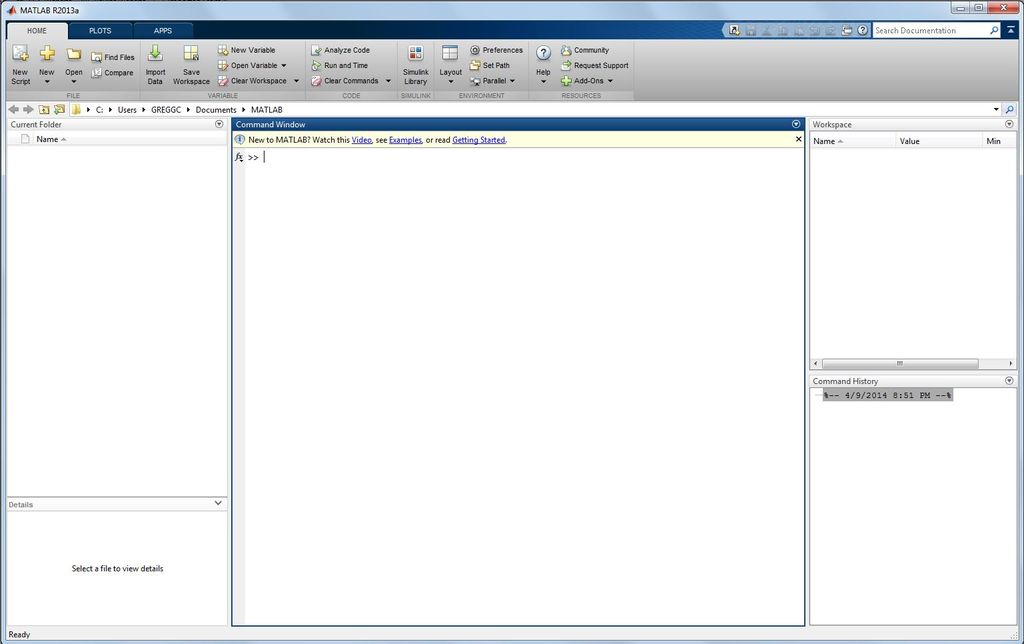
首先,應打開并使用所使用的計算機。在桌面上,單擊左下角的Windows按鈕(Windows版本Vista,7和8,先前版本的開始按鈕),然后搜索程序MATLAB。雙擊文本“ MATLAB R2013a”以打開程序。如果未通過搜索找到程序,則說明該計算機未安裝MATLAB,因此您需要使用其他計算機。該程序將花費一些時間加載,但是加載時會看到如上圖所示的主窗口。
步驟2:創建腳本文件
在MATLAB中完成任務的最簡單方法是在腳本文件中工作。腳本文件是輔助窗口,允許用戶一次編輯和運行一段代碼,同時完成多個任務。要打開腳本文件,請單擊左上角顯示“新腳本”的按鈕(如上圖所示)(對于使用較舊版本的MATLAB的用戶),方法是轉到文件選項卡,選擇“新建”,然后選擇腳本。這樣做會在新窗口中打開一個空白腳本文件。請注意,必須嚴格遵循接下來幾個步驟中給出的所有命令。任何拼寫,錯誤的大寫字母或缺少的行都將導致代碼崩潰,因此請仔細閱讀說明并準確輸入顯示的代碼。
步驟3:開始編寫腳本文件
首次啟動新腳本文件時,不要將要使用的任何變量分配給其他任務,這一點很重要。為了防止這種情況,請使用以下命令開始任何腳本文件:
清除所有
此命令清除所有已分配給變量的值。
對于此特定腳本,您也可以希望保持主窗口上的命令窗口干凈。為此,請在腳本文件的下一行輸入以下內容:
clc
“ clc”命令清除命令窗口顯示中以前的所有內容。
第4步:創建或導入數據
現在,您有了腳本文件的開頭,就可以獲取數據了。在此過程中,很多時候已經從實驗中獲得了數據。如果您已經有數據,則可以使用命令“ importdata(‘FileName’)”從另一個程序中導入數據,這會將任何數據作為矩陣輸入并將其存儲到變量中。但是,對于本教程,我們將創建自己的數據。在腳本文件的后兩行中輸入以下命令:
x = [-10:0.5:10];
y = x。^ 2;
這將創建一個向量或一組數字,將其分配給變量x,該變量以-10開始并以0.5到10遞增,并分配一個長度等于x ^ 2的向量。請注意,每行末尾的分號是可選的,并且僅用于禁止將命令輸出到命令窗口。如果要查看輸出,請刪除分號。
步驟5:創建圖
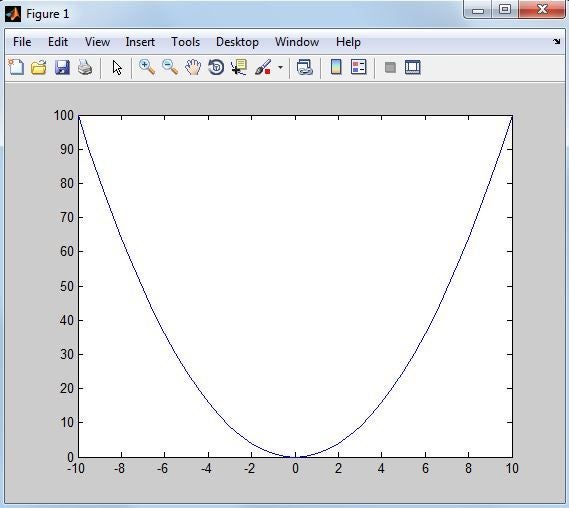
現在,您已經創建了數據,您可以使用“ plot”命令將其繪制到圖形上。在腳本文件的下一行中,輸入以下內容:
繪圖(x,y)
輸入此命令后,可以通過按下鍵盤上的F5按鈕或單擊來運行文件位于頂部工具欄的“運行”按鈕幾乎位于屏幕中央。系統將提示您保存腳本文件,將其命名為“ my_first_plot”,然后將其保存到文件夾中。這將繪制x數據與y數據的關系圖,以顯示y在周期x內的變化。對于此數據,您應該在圖1窗口(如上所示)中看到經典的拋物線。如果您沒有在圖形窗口中看到此內容,請返回到步驟3并檢查您的數據輸入。
步驟6:添加數據標記
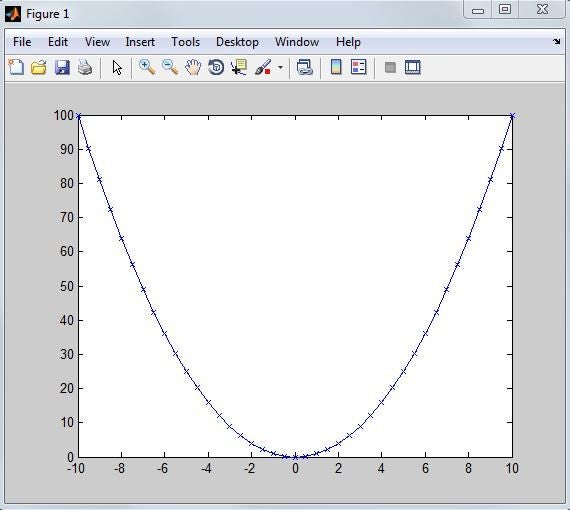
現在您已經有了數據圖,現在該清理數據并使其可用于報告了。請注意,此步驟中的所有代碼都添加到了現有代碼中,僅添加了以前未在代碼中鍵入的部分。
首先,您要確保數據具有正確的線型。對于此繪圖,您不僅要查看曲線,而且還要查看各個數據點,因此在現有的plot命令中添加以下粗體部分:
plot(x,y ,‘-x’ )
再次運行代碼,您將看到小x點在曲線上,指示原始數據點,如上圖所示。更改已自動保存。
步驟7:調整標記大小

這些x很小并且很難看到。為了解決此問題,請在plot命令中添加以下內容(粗體顯示):
plot(x,y,‘-x’,‘MarkerSize’,10 )
運行再次腳本文件。如上圖所示,這會放大“ x”標記的大小,從而使它們在繪圖上更加可見。
步驟8:更改繪圖顏色
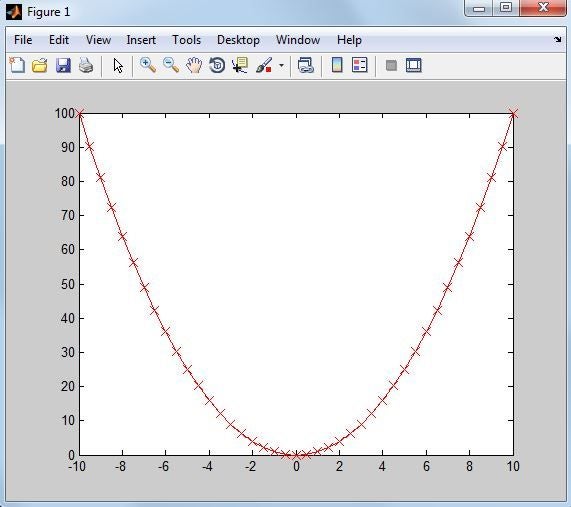
盡管默認的藍線和標記很漂亮,但有時您希望使該線和標記更加突出。為此,將以下代碼添加到繪圖命令(加粗):
plot(x,y,‘-x’,‘MarkerSize’,10 ,‘Color’,[1,0,0 ] )
運行腳本文件。線和標記現在將以紅色繪制。括號中的三個數字表示RGB向量,可以通過操縱這些數字來制作任何彩色線。
步驟9:格式化圖
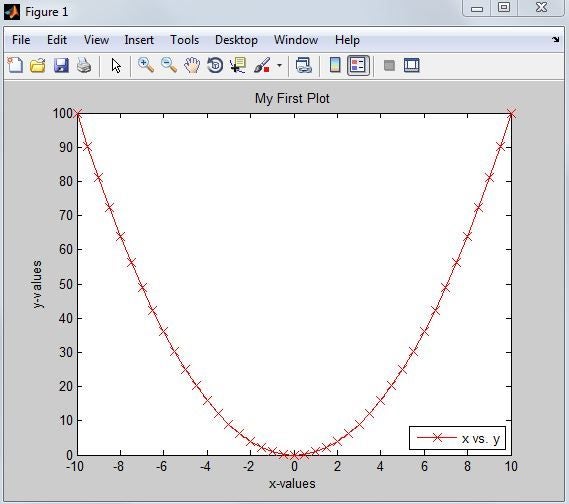
現在您可以看到原始數據,是時候在繪圖中添加標簽和圖例了。在新行上執行plot命令后,輸入以下代碼行:
title(‘My First Plot’)
xlabel(‘x-values’)
ylabel(‘y-values’ )
legend(‘x vs. y’,‘Location’,‘SouthEast’)
運行腳本文件。這樣就為坐標軸創建了標簽,為圖形指定了標題,并在右下角放置了圖形圖例(因此為“ SouthEast”字符串)。現在該圖已完成,可以打印和顯示。最終圖如上圖所示,如果您的圖看起來不同,請在步驟4-8中檢查您的代碼或在步驟10中檢查最終代碼。
步驟10:檢查代碼和調試

以上,我已經提供了用于制作第8步中的最終圖的代碼,如果由于某種原因您的輸出結果與最終圖的使用有所不同這可以檢查您的工作并調試您自己的代碼。恭喜,編程愉快!
責任編輯:wv
-
軟件
+關注
關注
69文章
5013瀏覽量
88084 -
腳本
+關注
關注
1文章
392瀏覽量
14938
發布評論請先 登錄
相關推薦




 如何使用MathWorks的MATLAB程序創建腳本文件
如何使用MathWorks的MATLAB程序創建腳本文件












評論